-
Posts
1,231 -
Joined
-
Last visited
-
Days Won
31
Everything posted by nettlebay
-
Zoziau! (piou-piou) t'as encore trop bu! Arrête de dire des conneries.. Hi hi hi (je plaisante!)
-
@Astianax Les sites de vente par correspondance font varier les prix grâce au cookies (billets d'avion par exemple) et être anonyme n'y change pas grand-chose... Si on ne veut pas être pisté et avoir les vrais prix, votre navigateur permet de bloquer les cookies de certains sites. C'est aussi valable pour les journaux en ligne qui vous demandent de payer après le 5e article lu. Mais ça ne marche pas avec tous (Le Kiosque Ouest-France notamment). ANONYMAT Pour ma part, j'utilise un service VPN: Dacloud.me ou AirVPN. Ces deux-là sont performants et abordables. C'est 45 $/an pour Dacloud. C'est pas la mer à boire! AirVPN est pas mal aussi mais un petit peu plus cher. Attention! HideMyAss fait beaucoup de pub, mais c'est pas le meilleur et il est assez cher! Un peu plus bas, je montre comment j’apparais sur un site de détection d'IP. Avec Dacloud.me, ma (fausse) location n'apparaît même pas (la fausse, c'est Miami et ma vraie, c'est Guadeloupe, Amarigot-bla-bla-bla...) Avec AirVPN, vous choisissez par exemple USA et vous êtes connecté automatiquement et aléatoirement sur un serveur américain. Malheureusement, si je me retrouve à San Diego, Californie, c'est pas terrible au niveau performance donc en général, je choisi plutôt une ville ou une région précise la plus proche des Antilles. AirVPN a de nombreux serveurs dans le monde. Et c'est une "boîte" sérieuse. Leur site est très complet. Concernant Dacloud, leur support en ligne est époustouflant de rapidité et très sympa. J'ai aussi VPNfacile, mais je le déconseille, le support n'est absolument pas réactif et pas très sympa (une semaine pour une réponse!), les serveurs s'écroulent parfois et sur certains services de détection, le vrai DNS de votre FAI peut apparaître. Pas glop pour un service VPN ! Donc, à éviter. Attention, certains services VPN interdisent le P2P. Attention, si vous êtes soupçonné de terrorisme, de pédophilie ou autre, les administrateurs des serveurs, tout comme votre FAI, peuvent très bien être obligés d'ouvrir leur logs aux services de Police. Les logs sont conservés sur une durée très variable selon les services. Ça peut être 2 heures pour certains, 10 jours ou plus pour d'autres. Enfin, le VPN est hautement recommandé sur les appareils mobiles surtout si vous vous connectez souvent à des "hotspots" wifi dans les aéroports (par exemple) ou dans un bistrot. Un autre avantage du VPN, c'est que si vous avez un serveur perso, vous pourrez le tester en local (http://192.168.0.14/monserveur.html) mais c'est pas possible depuis Internet. Et en général, on a justement envie de savoir si c'est accessible depuis l'extérieur. Avec un VPN, pas de problème. Cependant, certains proxies peuvent le faire tout aussi bien. C'est le cas de l'extension Google "Economiseur de données" qui est justement un proxy (pas très anonyme. Ne résiste pas à un bon détecteur d'IP). J'ai une technique très personnelle pour lancer mon VPN automatiquement et sans mot de passe lors du démarrage de l'ordinateur. J'utilise pour cela le fichier rc.local. C'est une sécurité supplémentaire car je suis ainsi protégé quasiment dès la première seconde du démarrage de l'ordi et jusqu'à son extinction (rc.local est lancé dès le 2e runlevel). J'en ai parlé récemment dans un commentaire sur ce forum et je me propose de faire un vrai tuto bientôt pour ceux que ça intéresse. En plus, le VPN, c'est un peu mon "dada"... What is My IP? 104.250.61.124 ReverseDNS 104.250.61.124.rdns.owned-networks.net Proxy No Proxy Detected Blacklist You aren't on any blacklists! Geolocation Country Not Found Region City AreaCode PostalCode Map Location Browser Browser Chrome 42.0, UNIX User Agent Mozilla/5.0 (X11; Linux x86_64) AppleWebKit/537.36 (KHTML, like Gecko) Chrome/42.0.2311.90 Safari/537.36 (j'ai trafiqué ma fausse IP. On n'est jamais trop prudent!) TOR Tor est désespérément lent et aurait des failles sérieuses. Tor n'est pas un VPN. ATTENTION ! Ne pas confondre VPN, TOR et PROXY, c'est pas du tout la même chose... Je viens de trouver un article intéressant concernant les VPN sur fr.canoe.ca
-
Bonjour! Le problème, c'est que vous n'êtes pas dans la bonne section. Ici, ça concerne l'amélioration du site ou du forum. Allez plutôt dans la zone "Bar des amis". Pour changer de catégorie: éditez votre message en HTML (icône à l'extrême-gauche) puis faites un copier-coller dans votre éditeur de texte pour le recoller ensuite dans un nouveau post et dans la bonne section. Il faudrait demander à l'administrateur ou à un modérateur de supprimer votre message (et le mien).
-
Avec Inkscape, ça ne devrait pas poser de problèmes mais avec Scribus, ça me semble plus difficile voire impossible puisqu'on ne peut pas y importer un PDF (il me semble. Mais j'ai vaguement cherché)
-
D'après certains utilisateurs: le plus simple pour modifier un pdf est de l'éditer avec inkscape ou scribus. Mais bon, je n'ai jamais essayé.
-
Dans Gimp ça doit être possible
-
Suffit de chercher! https://www.google.fr/search?q=linux+editer+PDF LibreOffice Draw LibreOffice intègre directement l'ancienne extension pdf-import. il faut toutefois installer libreoffice-pdfimport Version LibreOffice du module PDF-Import. Pour importer le fichier PDF avec LibreOffice Draw il faut sélectionner l'option dans la boite de dialogue mais dans le même temps - ne surtout pas oublier de sélectionner le format "PDF - portable document format (Draw)" dans la liste déroulante présélectionnée sur "tous les fichiers". Openoffice.org-pdfimport (dans les dépôts depuis Ubuntu 9.04): extension de LibreOffice permettant de modifier des PDF (en les important dans LibreOffice Draw puis en les ré-enregistrant en PDF). Pdfedit : pour éditer vos PDF (moins intuitif que openoffice.org-pdfimport). Inkscape : permet la modification des pdf. Encore à améliorer mais très efficace; quelques fonctionnalités marquantes : enregistre les fichiers au format icone vectoriel SVG et permet de les retravailler; offre le choix de la taille de police; autorise l'importation d'image dans le fichier etc). Evince : permet le transfert de fichiers PDF vers le format d'image vectorielle SVG avant impression vers un éditeur de type Inkscape. Poppler-utils : permet l'extraction de texte, d'images, l'importation vers le format HTML etc… Scribus à partir de la version 1.5 permet d'importer des fichiers PDF multipages (les textes sont toutefois convertis en polygones) et de les éditer dans tous leurs aspects. GIMP : l'éditeur d'images bien connu permet également d'importer des PDF (et les transforme en images). <note important>ATTENTION à choisir une résolution - en Dot-per-Inch (DPI) comprenez Point-Par-Pouce - qui correspondent au résultat espéré. En savoir plus sur http://doc.ubuntu-fr.org/pdf Voir aussi: http://doc.ubuntu-fr.org/pdf#decoupe_fusion_reorganisation_rotation_et_autres_manipulations
-
FREYA STABLE: Pour avoir l'icône de statut dans le Wingpanel, il faut installer HPLIP-gui (Il est en principe dans Synaptic) puis redémarrer. Mais ça m'a installé Fax Address Book et HPLIP Fax Utility dont je ne me sers pas... Par contre, sur la Stable et la Beta (upgradée) je n'ai pas d'icône HPLIP pour les settings (dans Applications). Mais, je peux y accéder par l'icône de statut dans Wingpanel.
-
T'en as pas une dans le "wingpanel" ? Moi, j'en ai une sur ma Freya Beta upgradée. Mais pas sur Freya stable où c'était déjà pré-installé. Je n'ai eu aucun problème pour déclarer et faire reconnaître ma HP Deskjet 3520. Ça été fait en quelques secondes. Je ne sais pas si c'est HPLIP qui est installé sur Freya Stable (là, je suis sur la Beta qui est mon OS principal). Il faudra que je vérifie.
-
Installe Synaptic d'abord puis Thunar, excellent, léger et évolutif. Heu.. Logitech, c'est une marque. On dit "logithèque".
-

Installation d'eOS : questions et renseignements
nettlebay replied to DroidXAce's question in Un problème ?
Oui, ces questions peuvent paraître "très bêtes" vu qu'il n'y a en général aucun problème d'installation. Tout fonctionne "out from the box" à moins d'avoir un système un peu "exotique". Si vous avez "Intel Inside", en principe, no problem. Je n'ai jamais eu aucun problème d'installation avec aucun de mes ordis -
Full eOs pour moi (Freya Stable et Freya beta upgradée sur 2 partitions séparées et partition de home commune. En fait, j'ai plusieurs dossiers de home dans cette partition: toto (l'ancien de Bodhi), toto1 et toto2). J'ai commencé avec ElementaryOS à la mi-mars 2015 (c'est donc récent). Avant, j'étais sous Bodhi Linux 2.04 (depuis environs 3 ans) puis 3.0.0 depuis plusieurs mois (beta puis stable récemment. Enlightenment E19). J'ai complètement abandonné XP en juin 2015 lorsque j'ai reçu mon dernier ordi en 64-bit (impossible d'y installer XP). J'utilisais XP pour faire fonctionner ma vieille photocopieuse/imprimante laser Canon, pour Flight Simulator de temps en temps et gérer une de mes caméras IP D-Link dont l'interface ne fonctionnait pleinement que sous IE. J'y avais désactivé Internet en bloquant tout sur le Firewall. Bien avant, j'avais longtemps été sous Crunchbang (environ 3-4 ans) et temporairement sous Mint (et quelques autres, fugitivement). J'ai aussi essayé très récemment (le 2 avril) Linux Lite (Ubuntu aussi mais avec XFCE) mais bof... (installation en dur). Rien d'autre qu'un énième fork d'Ubuntu et pas si rapide ni si léger que ça! Bon, il est vrai que je n'ai pas beaucoup fouillé. J'ai toujours 2 installations de Linux sur le même ordi. Ça me permet de me dépanner plus facilement en cas de besoin et de faire des essais supposés dangereux. Pourquoi, j'ai déserté Bodhi? Parce que je suis tombé immédiatement amoureux (coup de foudre!) de eOs qui est nettement plus stable et tout aussi aussi beau. Mais passé les premiers émois, j'en reviens un peu. Car, en matière de bidouillages et personnalisation, je persiste à trouver Bodhi plus souple. Il n'est pas impossible d'ailleurs que j'y revienne un jour... Il y a des choses qui commencent à "m'gonfler grave" avec eOs c'est l'absence d'options pour mettre "toujours au-dessus" une fenêtre, "kill" ou "mémoriser" et aussi quelques autres petites choses que je n'ai plus en tête et que je trouvais sur Bodhi. Ce truc de fenêtre, c'est vraiment pénible... On se demande où les "Devs" avaient la tête en voulant simplifier des choses comme ça! Là, je suis "très colère"... Rien que ça, ça pourrait me faire aller voir ailleurs. Y'a un autre truc qui est un peu pénible (mais pas plus que ça) ce sont mes disques externes qui ne se montent pas automatiquement alors que mes clés usb le font. Bon, c'est pas bien grave, il suffit de cliquer dessus dans le panneau de gauche du gestionnaire de fichier -Thunar pour moi. Concernant les applications "à la sauce eOs" comme Files, Scratch, la calculette, je les ai virés ou je ne les utilise pas. Ces forks m'agacent. Ça n'apporte pas grand-chose et même souvent, c'est une régression. J'utilise Thunar, Gedit et Leafpad, gnome calculator (bien plus évolué mais moins joli, c'est vrai. Pour moi, les conversion d'unité, c'est indispensable) et gnome-terminal comme sur mes précédents OS. Je vire les autres en veillant tout-de-même de ne rien casser. Exit aussi les Geary et autre Calendar. J'ai aussi viré Samba que je n'utilise pas et puis, j'aime pas les portes ouverte pour rien. J'ai aussi viré (ou désactivé) beaucoup d'autres choses comme Ureadahead (Pourquoi imposer ce truc! Et en plus, si on le désinstalle, on casse tout...). Dommage aussi que Midori ne gère pas les "apturl" alors que le Midori de Bodhi le faisait. J'ai essayé de le paramétrer mais je n'y suis pas arrivé. Pour Midori, je viens de résoudre le problème en trois clics. Apparemment, c'est Midori-Granite qui est installé par défaut (encore un truc à la sauce eOs...). Il suffit de le désinstaller dans Synaptic puis d'installer "Midori" (version normale). Et là, je viens de retrouver les apturl. Exemple d'apturl ici (installer Leafpad): http://doc.ubuntu-fr.org/leafpad#installation. Ça vous fera peut-être re-découvrir ce petit éditeur de texte ultra-rapide. Pour un peu plus d'options, Mousepad (fork de Leafpad) est tout aussi rapide. Mais c'est l'éditeur de texte par défaut de XFCE et ça va peut-être vous installer des choses "à la sauce XFCE" par la même occasion. Ça peut ne pas plaire... Comme suite Office, j'utilise WPS Office, version gratuite -rarement. Oui, je sais, c'est propriétaire en partie. Je ne l'ai que très peu utilisé depuis ma première installation donc, je ne peux pas dire si c'est mieux que LibreOffice que j'utilisais avant. De toutes manières, je n'ai plus de soucis de productivité vu que suis en retraite depuis plus d'1 an. Ouf ! J'utilise aussi volontiers Google Docs ou même parfois Zoho (en ligne).
-
Super! Welcome, byenveni, moi je suis à St Martin. On est au moins deux! (Baie Nettlé/Nettle Bay près de Sandy-Ground et Marigot) Ça fait bien plaisir! Tu peux voir ma webcam ici: webcam Baie Nettlé La nuit: Les lumières à gauche, c'est Anguilla (à environ 15 km), une île de Sa Gracieuse Majesté Elizabeth II, au milieu c'est un cargo qui est au mouillage depuis une semaine (en panne?) et à droite, le port de commerce de Marigot. Les lumières qui clignotent, c'est pas des gyrophares mais des cocotiers qui s'agitent devant! (on m'a déjà posé la question!). Oui, j'habite là, dans ce petit paradis... NON!!! je ne suis pas Patrick Balkany... Non, je ne suis pas milliardaire (hélas... Ni millionnaire d'ailleurs!)
-
CONCERNANT LE VPN Pour le VPN, je peux vous donner ce truc qui permet de se connecter automatiquement et "silencieusement" sans mot de passe et sans Network-Manager: Il faut cependant que ce soit un VPN openvpn Il faut que le fichier de serveur (ovpn) soit de type auto-login (mais c'est assez facile à transformer si ce n'est pas le cas) Tous les fichiers nécessaires doivent se trouver dans /etc/openvpn: *.ovpn, *.crt, update-resolv-conf, *.key (éventuellement, car *.crt et *.key peuvent être absents. Dans ce cas, leur contenu est intégré dans le fichier *.ovpn) Éditer rc.local en root: sudo gedit /etc/rc.local sudo gedit /etc/rc.local Le contenu de rc.local #!/bin/sh -e # # rc.local # # This script is executed at the end of each multiuser runlevel. # Make sure that the script will "exit 0" on success or any other # value on error. # # In order to enable or disable this script just change the execution # bits. # # By default this script does nothing. # Ci-dessous, un exemple (à ajouter avant exit 0) sudo openvpn --config /etc/openvpn/ultraspeed.ovpn exit 0 Si vous voulez le désactiver par la suite, il suffira de rajouter un "#" (dièse) devant votre commande. Ça, c'est pour un fichier *.ovpn avec auto-login. Pour tester, il faut redémarrer l'ordi. Si votre fichier ne l'est pas (auto-login), Il y a aussi un truc mais ça va être un peu plus long à expliquer. Mais si c'est votre cas, n'hésitez pas à me le demander, je ferai dans ce cas un tuto dans la zone Tutoriels. En gros, le fichier *.ovpn subit une petite modif et il faut lui adjoindre un fichier password.txt. L'avantage de cette méthode, c'est qu'on est sous VPN dès le démarrage. Il faut cependant prévoir aussi un lanceur pour stopper en cas de besoin le VPN et un autre pour le relancer. On peut aussi créer plusieurs lanceurs pour plusieurs serveurs. Chaque lanceur est bi-commande et permet donc à la fois de stopper Openvpn puis de démarrer un serveur. Cela permet donc de switcher rapidement d'un serveur à un autre. Par contre, là, le mot de passe habituel (on est en root) est demandé. L'inconvénient de cette méthode, c'est que la connexion est tellement "silencieuse" qu'on ne sait pas vraiment si on est en VPN. Si celui-ci est "down", vous ne le saurez pas non plus. Mais on peut mettre en page d'accueil de son navigateur une page dans ce genre: http://www.ipaddresslocation.org pour le vérifier. Il y a certainement d'autres solutions. J'expliquerai tout ça dans un futur tuto.
- 3 replies
-
- cryptkeeper
- zone notification
-
(and 1 more)
Tagged with:
-
Malheureusement, ça ne fonctionne qu'avec un petit nombre d'applications (ici: leafpad). Donc, des applis XFCE4 (fonctionne aussi avec Thunar)
-
Je laisse mon tuto juste pour info car il s'est avéré ensuite que ça ne fonctionne qu'avec quelques rares applications comme par exemple Leafpad et Thunar (donc des applications d'origine XFCE). Dommage! Allez dans Paramètres Système > Tweaks (il faut l'avoir installé d'abord. Voir ici) > Apparence (c'est celui du haut) Dans Contrôles de la fenêtre, choisir "Windows*". Le changement est instantané. Ouvrir une fenêtre quelconque et faites un clic-droit sur l'en-tête de la fenêtre. 8 options s'affichent alors, dont "au premier plan" Malheureusement, on n'y voit pas l'option "kill" (tuer) qui existe sur d'autres distros comme Bodhi Linux. Et surtout, ça ne fonctionne pas avec toutes les applications TRUC: Pour "tuer" une fenêtre qui ne répond plus, tapez xkill dans un terminal. Une croix en forme de "X" apparaît à la place de votre curseur. Cliquez avec cette croix sur la fenêtre à "tuer". Installer Elementary Tweaks *rassurez-vous, vous n'allez pas vous retrouver avec un Windows-like! Cela ne concerne que la disposition des icônes maximize, minimize, etc... (tout à droite)
-
- personnaliser
- freya
-
(and 1 more)
Tagged with:
-
Je laisse mon explication juste pour info car il s'est avéré ensuite que ça ne fonctionne qu'avec quelques rares applications comme par exemple Leafpad et Thunar (donc des applications d'origine XFCE). Dommage! Mais... J'ai trouvé une soluce avec un raccourci-clavier. J'ai fait un mini-tuto: http://forum.element...courci-clavier/ Aller dans Paramètres Système > Tweaks (il faut l'avoir installé d'abord. Voir ici) > Apparence (c'est celui du haut) Dans Contrôles de la fenêtre, choisir "Windows*". C'est instantané. Ouvrir une fenêtre quelconque et faites un clic-droit sur l'en-tête de la fenêtre. 8 options s'affichent alors, dont "au premier plan" Malheureusement, on n'y voit pas l'option "kill" (tuer). TRUC: Pour "tuer" une fenêtre qui ne répond plus, tapez xkill dans un terminal. Une croix en forme de "X" apparaît à la place de votre curseur. Cliquez avec cette croix sur la fenêtre à "tuer". Installer Elementary Tweaks *rassurez-vous, vous n'allez pas vous retrouver avec un Windows-like! Cela ne concerne que la disposition des icônes maximize, minimize, etc... (tout à droite)
-
Pour le montage automatique des périphériques USB, il faudrait aller voir dans Applications > Autre > Disques amovibles et médias
-
Pour les périphériques USB qui ne se montent pas tous seuls, c'est bizarre, je n'ai jamais eu ce problème. Correctif: ah si, mes clés USB et appareil photo numérique se montent bien seuls mais je ne vois pas immédiatement le contenu de mes partitions sur disque externe. Mais ce n'est pas un gros problème pour moi car j'utilise Thunar et quand je clique sur mon disque externe, son contenu s'affiche tout de suite. Je ne sais pas si c'est pareil avec Files. Pour le reste, je ne sais pas.
-
Oui, c'est vrai. Je n'avais pas trouvé cette option (sans avoir vraiment cherché) et c'est vraiment dommage. Sous BodhiLinux, je m'en servais souvent notamment avec la calculatrice et Gedit. Je pensais trouver ça un jour ou l'autre en changeant de thème ou dans les paramètres de fenêtres, mais si ça n'existe pas, c'est vraiment gênant. Dans Bodhi, en cliquant sur l'angle haut-gauche de la fenêtre, on disposait de toute une ribambelle d'options et notamment "kill window" qui est indispensable quand une application plante. Il est vrai que eOs est beaucoup plus stable que Bodhi et que les plantages y sont extrêmement rares! C'est d'ailleurs pour cela que j'ai "abandonné le navire" BodhiLinux. Concernant l'absence de menus dans les apps "endémiques" de eOs, j'ai contourné ce problème en installant Leafpad, Thunar, Gnome-calculator et Gnome-terminal (entre autres)
-
Bonjour, avez-vous essayé avec une autre souris? J'ai eu un problème (un peu) similaire sur BodhiLinux mais en changeant de souris ça s'est arrangé. J'ai pris une filaire. Ça coûte moins de 5 € et au moins, les batteries ne coulent pas dedans. Récemment, j'ai eu un problème identique au votre mais uniquement avec PhotoFiltre sous Wine. Ça le faisait dans les menus. J'ai désinstallé puis réinstallé PhotoFiltre et ça s'est arrangé.
-
Avant de sauvegarde son home (avec Grsync, par exemple), il vaut mieux faire un bon ménage avec BleachBit ou même manuellement pour ne pas sauvegarder bêtement le cache du navigateur, et déplacer les films et les iso sur un disque externe (je veux dire les gros fichiers). Je ne sais pas si c'est une bonne idée de sauvegarder les fichiers cachés et de les restaurer sur une nouvelle installation. Si certains sont altérés ou mal configurés on risque de se retrouver avec les mêmes maux (si maux il y avait). Personnellement, j'ai trois partitions. La première est utilisée pour ma distro principale, la deuxième pour le home et la troisième pour ma distro secondaire ou d'essai (enfin, c'est schématique car en ce moment c'est la troisième qui me sert de distro principale). Je n'ai pas de swap car j'ai un SSD et 8 Go de RAM. Le swap est complètement inutile (je pense) quand on a suffisamment de RAM sauf utilisation graphique intensive peut-être. Si toutefois, vous avez une partition de swap, une nouvelle installation prendra automatiquement le swap existant (qui devient commun donc). Pour info, 20-30 go sont largement suffisants pour une installation de eOs si on a un home séparé. Quand j'installe une nouvelle distro, je commence par faire un gros backup du disque complet avec Clonezilla. Ça, c'est important! Je m'identifie (par exemple) "user3" quand j'installe une nouvelle distro avec toujours le même password. Dans mon home j'ai déjà "user" et "user2". Une fois que tout est installé, je renomme éventuellement l'ancien home et j'y supprime tous les fichiers cachés (par gain de place). Mais les fichiers perso restent disponibles. Pour donner un exemple, j'ai actuellement 3 home: "toto" qui est celui de mon ancien BodhiLinux, "toto2" qui est le home de ma Freya Beta (upgradée) et "toto3" qui est le home de ma Freya "Stable". Le tout sur la même partition. Ça ne pose aucun problème. L'avantage, c'est que toutes mes anciennes données restent disponibles sans m'encombrer avec des sauvegardes tout en ayant une "fresh install". Il existe un désinstallateur de distro que j'ai utilisé sur BodhiLinux mais je ne me souviens plus du nom. Il fait une désinstallation "propre" mais j'ai tout de même eu un jour un problème avec (il me semble). Je l'ai retrouvé: http://doc.ubuntu-fr.org/os-uninstaller Le saviez-vous? Quand on restaure une partition avec Clonezilla, celle-ci est automatiquement et parfaitement défragmentée. C'est vrai qu'il y a peu de fragmentation sous Linux mais elle existe tout de même un peu, notamment sur les très petits disques. Sur mon ancien Eeepc, je pouvais avoir jusqu’à 15% de fragmentation et même plus... Il existe même maintenant un défragmenteur en ligne de commande pour Ubuntu. Voir ici mais c'est en Anglais: http://www.hecticgeek.com/2012/10/defragment-ext4-file-systems-using-e4defrag-ubuntu/ e4defrag est installé en principe en natif sur Ubuntu et eOs. Exemples en ligne de commande: e4defrag / (défragmenter tout) e4defrag /home (défragmenter home) e4defrag /sda (pas sûr pour celle-là) Attention! Il n'est pas conseillé de défragmenter un SSD
-

Mettre une icone "slingshot-launcher" dans le dock
nettlebay replied to Christophe C's topic in Tutoriels
Encore moi! Je vous propose une solution encore plus simple qui fonctionne sans problème aucun. Préparatifs: Créer une icône pour Slingshot-Launcher. Si vous avez la flemme, voici la mienne: ou celle-ci trouvée sur Google-Images: ou ça? (Slingshot= lance-pierre en Anglais) Enregistrez-la dans votre dossier Images > icones-perso (par exemple) Créer un nouveau lanceur: gnome-desktop-item-edit ~/.local/share/applications/ --create-new Ce qui lance une fenêtre pop-up Type: ne changez rien Nom: mettez "Menu Applications" ou "Slingshot Launcher" (ce que vous voulez...) Commande: celle du premier article (voir ci-dessous) Commentaire (ou description): facultatif (ce que vous voulez) À gauche: cliquez sur l'icône par défaut et recherchez votre icône perso Validez. Le nouveau lanceur est maintenant dans le menu dans "Autre" Affichez le menu applications comme d'habitude et faites glisser l'icône* vers votre Plank (dock) Ligne de commande: dbus-send --type=method_call --dest=org.pantheon.gala /org/pantheon/gala org.pantheon.gala.PerformAction int32:4 * Petit bug: quand je fais un glisser-déposer (ou drag-and-drop) avec une image depuis le Slingshot, celle-ci reste collée à mon curseur et j'ai beaucoup de mal à m'en débarrasser....J'ai mis à jour mes pilotes Intel mais ça continue. Il y a un rapport de bug ici: https://bugs.launchpad.net/elementaryos/+bug/1442983